O mulțime de design grafic și dezvoltare web depind de conversie SVG în PNG. Această bucată va oferi informații detaliate despre cum să convertiți SVG în PNG folosind mai multe aplicații din industrie. Procesele detaliate și principalele caracteristici care vă vor permite să obțineți rezultate de calitate sunt furnizate indiferent dacă utilizați servicii bazate pe web, software desktop sau chiar telefonul pentru a îndeplini această sarcină.
- Partea 1. SVG vs PNG
- Partea 2. Fișierele SVG trebuie convertite în PNG
- Partea 3. Cel mai bun mod de a converti SVG în PNG gratuit online
- Partea 4. Convertiți cu ușurință SVG în PNG pe Windows/Mac/Linux
- Partea 5. Cum să convertiți SVG în PNG pe iOS/Android
- Partea 6. Întrebări frecvente despre conversia SVG în PNG
Partea 1. SVG vs PNG
Iată un tabel care compară diferențele dintre formatele de fișiere SVG și PNG:
| Caracteristică | PNG (grafică de rețea portabilă) | SVG (grafică vectorială scalabilă) |
| Tip fișier | Bazat pe raster (bazat pe pixeli). | Pe vectori (algoritmi matematici). |
| Rezoluție și scalabilitate | Rezoluție înaltă, dar pierdere de calitate atunci când este extins. | Scalabil la infinit, fără a pierde calitatea. |
| Mărime fișier | Dimensiune mai mare a fișierului, procesare și încărcare mai lent. | Dimensiune mai mică a fișierului, încărcare mai rapidă. |
| Comprimare | Compresie fără pierderi (5-20%), păstrează calitatea, dar dimensiuni mai mari. | Compresie fără pierderi, păstrează calitatea și dimensiunea mai mică. |
| Utilizare în fotografie | Potrivit pentru fotografii digitale de înaltă calitate pentru imprimare și lucrări detaliate. | Nu este potrivit pentru fotografii la standarde înalte. |
| Utilizare web și SEO | Grafică web detaliată, dar poate încetini timpul de încărcare. | Excelent pentru grafică web, ajută SEO și accesibilitate. |
| Compatibilitate și complexitate | Acceptat pe scară largă de browserele web și sistemele de operare. | Mai avansate, incompatibile cu toate browserele, pot fi complexe. |
| Animaţie | Nu acceptă animația. | Suportă animație. |
| Transparenţă | Suportă transparență, ideal pentru fișiere transparente bazate pe raster. | Sprijină transparență, versatil pentru web design. |
Partea 2. Fișierele SVG trebuie convertite în PNG
SVG-urile pot fi convertite în PNG pentru imprimare de înaltă calitate, compatibilitate cu browserele vechi și imagini detaliate sau transparență a imaginilor raster. SVG-urile sunt potrivite pentru grafică web scalabilă, logo-uri și modele prietenoase cu motoarele de căutare. PNG este cea mai bună opțiune pentru rezolvarea problemelor și compatibilitate. SVG-urile au dimensiuni mai mici de fișiere pentru web și se scalează mai bine fără pierderi de calitate. Alegeți formatul care se potrivește scopului dvs. în ceea ce privește performanța și aspectul vizual.
Partea 3. Cel mai bun mod de a converti SVG în PNG gratuit online
AVaide Image Converter este un instrument online gratuit care vă permite să convertiți peste 100 de formate de imagine, inclusiv SVG, în PNG fără a instala niciun software. Acesta garantează un proces de conversie fără probleme și sigure, făcându-l potrivit pentru utilizatorii care doresc o conversie rapidă și eficientă a imaginii.
Caracteristici principale:
• Acest convertor de internet nu taxează nimic și nu implică taxe sau abonamente ascunse.
• Securitatea documentelor dumneavoastră și protecția vieții private sunt asigurate; prin urmare, nicio dată nu poate fi piratată.
• Făcând clic pe un buton, vă puteți schimba imaginile într-o clipă, făcând întregul proces extrem de rapid.
• Acceptă diferite formate de imagine, astfel încât aproape fiecare tip de fișier este compatibil cu acest program, cum ar fi conversia JPEG în JPG.
• Convertirea imaginilor dumneavoastră nu va duce la pierderea rezoluției, detaliilor sau calității, deoarece acest proces le păstrează perfect.
• Funcționează perfect pe toate browserele web și sistemele de operare populare, făcându-l foarte flexibil.
Procedura detaliata:
Pasul 1În browserul dvs. web, navigați la site-ul oficial al AVaide Image Converter. Apoi, selectați PNG ca format de ieșire dorit.
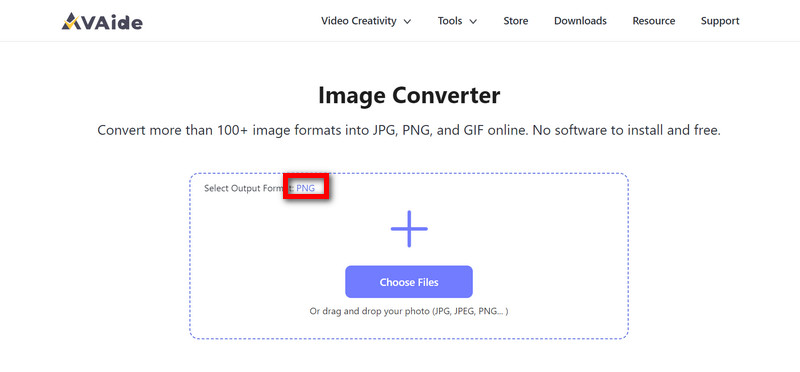
Pasul 2Într-o singură mișcare, trageți și plasați fișierele SVG direct în această zonă sau faceți clic pe Alege fisierele butonul pentru a le adăuga la convertor.
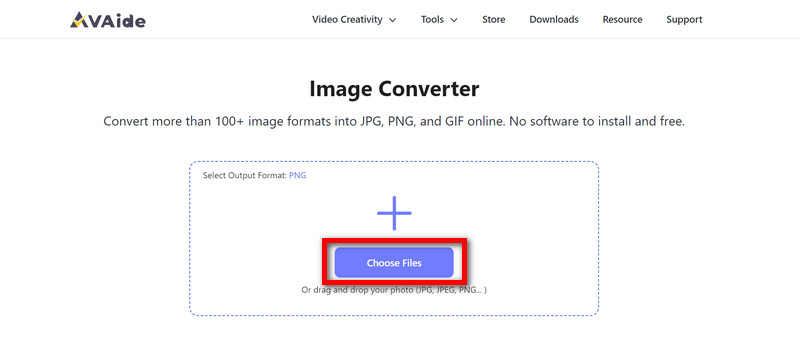
Pasul 3Odată încărcat, convertorul va schimba instantaneu imaginile dvs. SVG în imagini PNG pentru un proces de conversie fluid și rapid.
Pasul 4Când ați terminat, faceți clic pe descarca toate butonul pentru a salva aceste imagini PNG nou convertite pe computer sau dispozitiv.
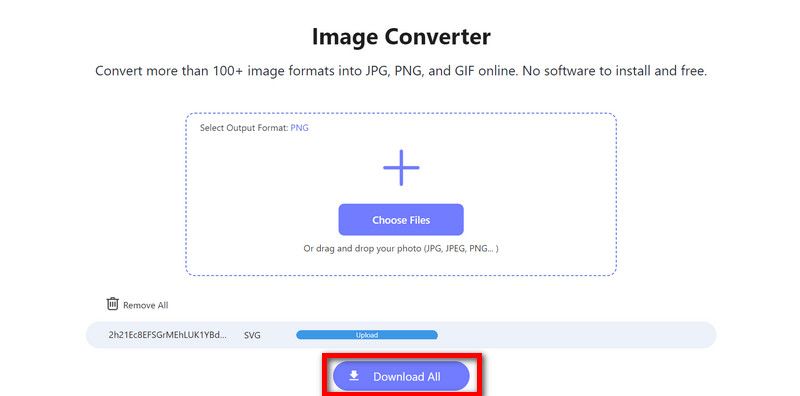
Partea 4. Convertiți cu ușurință SVG în PNG pe Windows/Mac/Linux
PhotoKit este un program online simplu care vă ajută să convertiți fișierele SVG în PNG pe Windows, Mac sau Linux. Acest instrument a fost optimizat pentru a funcționa bine în toate browserele obișnuite și, de asemenea, a făcut procesul de conversie foarte sigur și eficient.
Caracteristici principale:
• Poate converti mai multe fișiere SVG în PNG și SVG în JPG format dintr-o dată.
• Poate fi folosit perfect de utilizatorii Windows, Mac și Linux.
• O interfață drag-and-drop ușor de utilizat pentru conversii rapide.
• Confidențialitatea dumneavoastră este garantată deoarece imaginile dumneavoastră sunt procesate local în browserul dumneavoastră.
• Sunt furnizate și diverse instrumente, cum ar fi eliminarea fundalului, redimensionarea și decuparea, printre altele.
Procedura detaliata:
Pasul 1Accesați site-ul PhotoKit. Căutați SVG butonul și faceți clic pe el. Apoi, găsiți opțiunea de a converti fișierul în a PNG tip fișier.
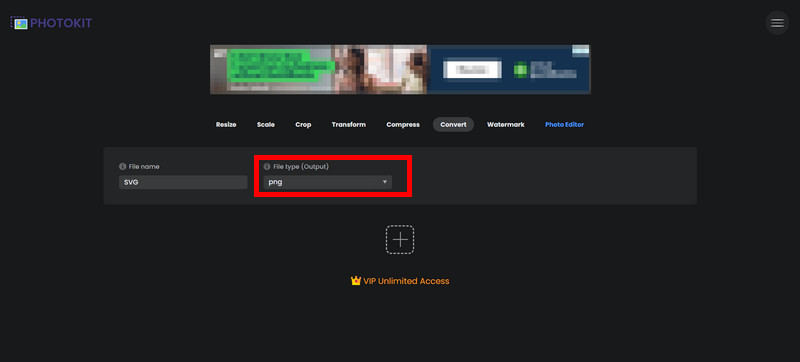
Pasul 2Apoi, apăsați pe + butonul sau Utilizați zona de glisare și plasare pentru a selecta un singur fișier sau mai multe fișiere.
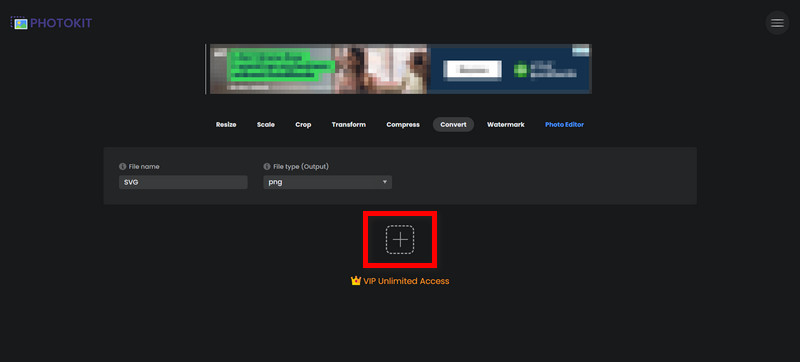
Pasul 3Convertorul începe să funcționeze imediat după ce selectați formatul dorit, transformând toate imaginile SVG în imagini PNG.
Pasul 4Odată convertit, vă rugăm să faceți clic pe salva butonul și salvați-l oriunde în folderul computerului.
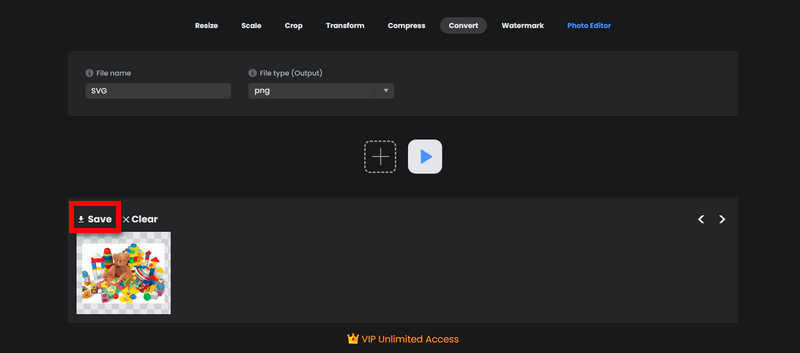
Partea 5. Cum să convertiți SVG în PNG pe iOS/Android
Pentru Android:
Magazinul Google Play are o aplicație numită Image Converter, care este versatilă și facilitează conversia unei varietăți de formate de imagine. De exemplu, poate converti fișierele SVG în PNG și în alte formate, ceea ce este util pentru transformarea graficelor vectoriale în imagini bitmap.
Caracteristici principale:
• Diverse formate de imagine, cum ar fi SVG, PNG, JPEG și BMP, printre altele, pot fi convertite din sau în.
• Permite redimensionarea și comprimarea imaginilor în timpul conversiei.
• Fișierele convertite sunt accesibile direct prin intermediul aplicației în sine.
Procedura detaliata:
Pasul 1După ce îl instalați din Play Store, lansați aplicația Image Converter din sertarul de aplicații al dispozitivului dvs.
Pasul 2Apoi, faceți clic pe Selectați Fișier sau + butonul, răsfoiți dispozitivul unde ați păstrat fișierul SVG și selectați fișierul.
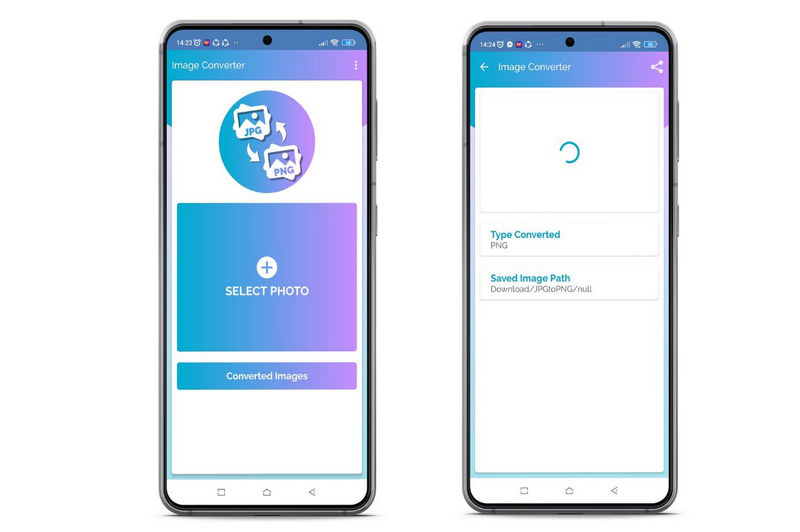
Pasul 3 Din aplicația Image Converter în timpul procesului de conversie a fișierelor, alegeți PNG ca format de ieșire, printre alte opțiuni disponibile afișate
Pasul 4Apoi, apăsați pe Convertit sau Convertiți fișierul butonul pentru a converti fișierul SVG în PNG.
Pasul 5Odată ce conversia este completă, puteți obține fișierul PNG fie din folderul de ieșire al acestei aplicații, fie direct din acea galerie a dispozitivului dvs. în Image Converter
Pentru iPhone:
Vectornator este un software puternic pentru proiectarea grafică vectorială care rulează pe iOS. Vă permite să importați fișiere SVG, care pot fi exportate ca PNG sau în alte formate de imagine când ați terminat de editat.
Caracteristici principale:
• Proiectați și modificați grafica vectorială cu exactitate.
• Salvați-vă proiectele în diferite forme, cum ar fi PNG.
• Potrivit pentru amatori și experți deopotrivă.
Procedura detaliata:
Pasul 1În primul rând, deschideți Vectornator de pe ecranul de pornire al iPhone-ului dvs.
Pasul 2Faceți clic pe + sau butonul de import, apoi accesați fișierul SVG din Fișiere, iCloud Drive etc. și selectați-l.
Pasul 3Editați fișierul SVG în Vectornator înainte de a selecta PNG și de a atinge Acțiune sau Export butonul dacă este necesar.
Pasul 4De obicei, afișat printr-un pătrat cu o săgeată în sus, atingeți Acțiune sau Export simbol. Pentru a salva documentul, alegeți PNG din opțiunile enumerate în formatul de export.
Pasul 5În cazul Vectornator, acesta dorește să ajustați calități precum rezoluția sau calitatea și să faceți modificările necesare înainte de a-l exporta. Ajustările se fac după cum este necesar. Atingeți Export astfel încât fișierul .png să fie salvat în aplicația Fotografii a dispozitivului dvs. sau în orice alt folder de destinație utilizat pentru locația de export în timpul acestui proces.
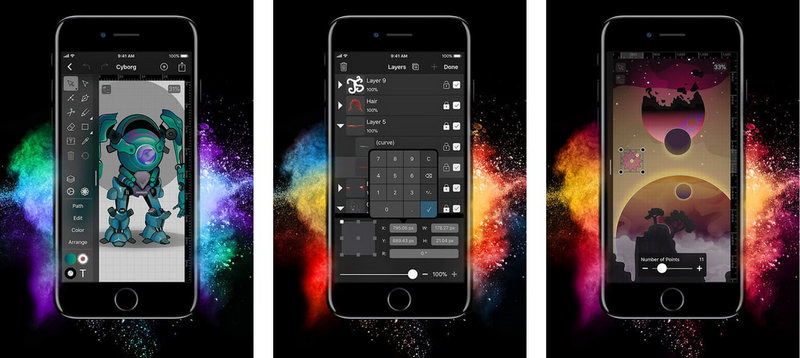
Partea 6. Întrebări frecvente despre conversia SVG în PNG
De ce trebuie să convertiți SVG în PNG?
Conversia imaginilor dvs. din formatul SVG în PNG poate fi destul de benefică pentru cei care creează grafică pe web. Este necesar dacă doriți imagini bazate pe raster care sunt utilizate pe scară largă online sau compatibile cu alte dispozitive care nu acceptă fișiere SVG.
Schimbarea formatului fișierelor SVG afectează claritatea imaginii?
Calitatea imaginilor în format PNG este în general foarte bună atunci când sunt convertite din fișiere SVG detaliate, indiferent de factorii de scalare utilizați. Cu toate acestea, ar putea exista o oarecare pierdere de calitate în cazuri foarte detaliate sau mărite; prin urmare, folosind amplificatoare de imagine poate ajuta.
Este posibil să transformați fișierele SVG cu animații în PNG?
Nu, PNG nu acceptă animații. Dacă există animații în fișierul dvs. SVG, trebuie să îl convertiți într-un alt format cu animații acceptate, cum ar fi APNG sau GIF.
Cum poate fi atinsă calitatea optimă când convertiți SVG în PNG?
Metoda sugerată este să alegeți o rezoluție egală sau mai mare decât dimensiunea afișajului destinat internetului. Pentru ecranele retină, s-ar putea lua în considerare rezoluții mai mari, astfel încât imaginile să rămână clare.
Cum ar trebui să comprim fișierele PNG după ce le convertesc din SVG?
Puteți alege între software-ul de compresie și alte programe concepute special pentru acest scop, care vă pot ajuta să le reduceți dimensiunile fără a sacrifica prea multe detalii în ambele cazuri.
Conversia fișierelor SVG în PNG este un pas crucial deoarece este important pentru compatibilitate și calitate în grafica web, publicații și materiale de tipărire. Acest ghid oferă diferite moduri de conversie a fișierelor SVG în PNG pentru diferite sisteme de operare. Cu aceste metode, cineva este asigurat de servicii de conversie de calitate care se potrivesc cerințelor lor.

Vă puteți converti cu ușurință fotografia din orice format de imagine într-un JPG, PNG sau GIF popular, fără pierderi de calitate.
ÎNCEARCĂ ACUM



